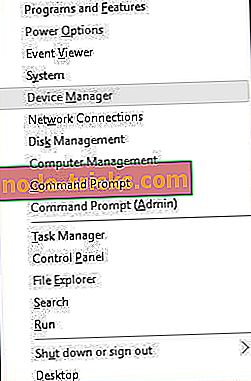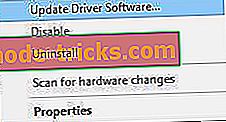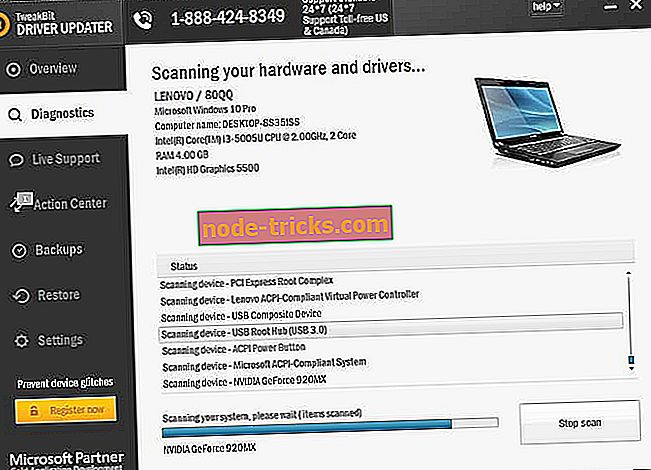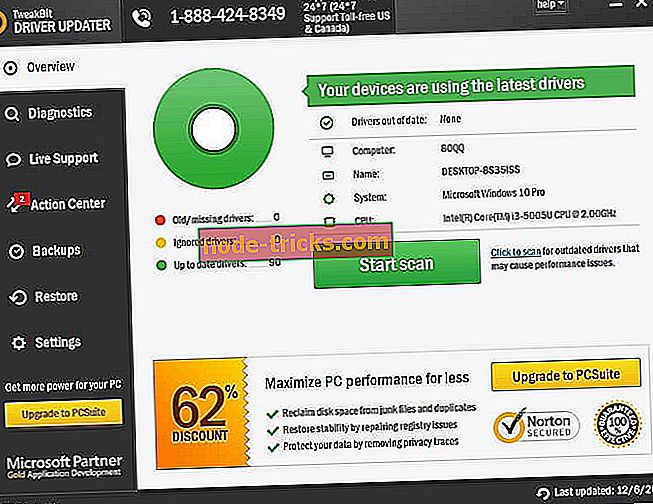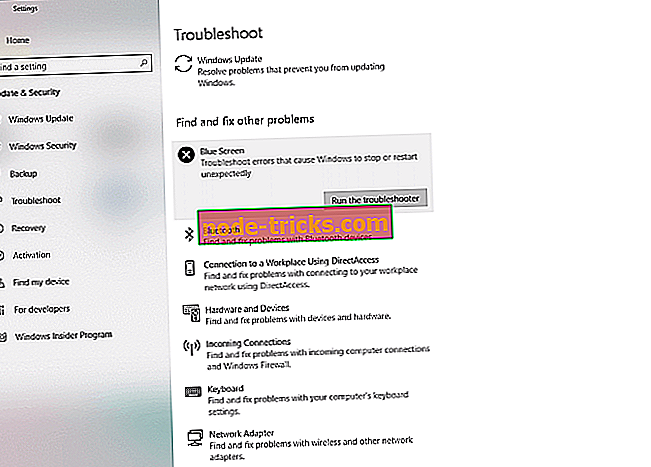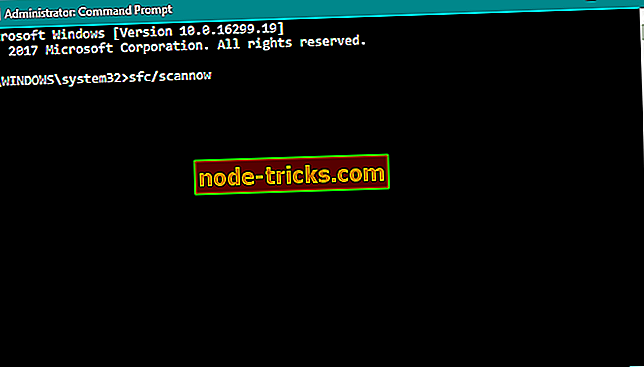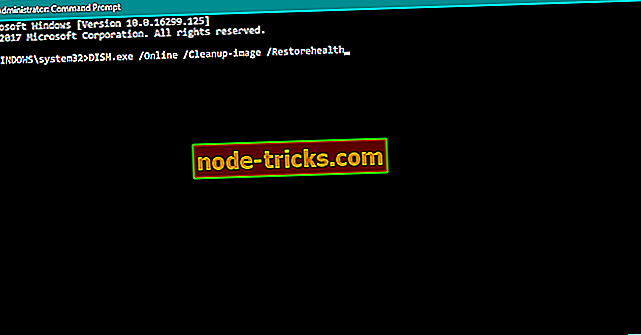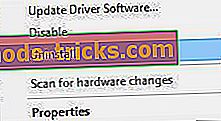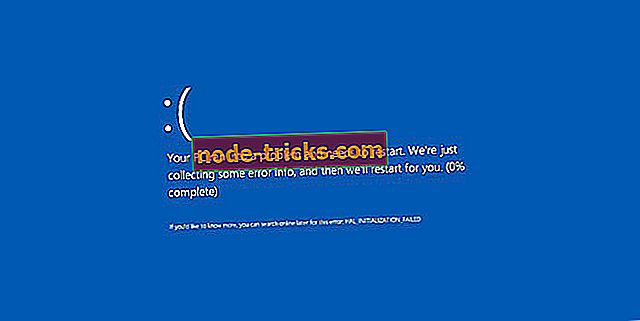5 rješenja za ispravljanje pogrešaka QUOTA UNDERFLOW na Windows računalima
Pogreške BSoD-a obično su uzrokovane neispravnim hardverom ili konfliktom softvera. Ove pogreške mogu biti prilično ozbiljne i mogu vas čak spriječiti u pristupu sustavu Windows 10. QUOTA UNDERFLOW je jedna od tih pogrešaka, ali na sreću, postoji nekoliko dostupnih rješenja koja vam mogu pomoći u rješavanju ovog problema.
Popravi QUOTA UNDERFLOW BSoD greška na Windows 10
- Provjerite je li sustav Windows ažuriran
- Ažurirajte svoje upravljačke programe
- Pokrenite program za rješavanje problema s hardverom
- Pokrenite SFC skeniranje
- Pokrenite DISM
- Deinstalirajte nedavno dodani softver ili hardver
- Uklonite protuvirusni softver
- Provjerite hardver
Kako mogu popraviti pogreške QUOTA UNDERFLOW?
1. rješenje - provjerite je li sustav Windows ažuriran
Često su ovi problemi uzrokovani nekompatibilnošću hardvera ili softvera, a kako bi se spriječilo pojavljivanje tih problema, potrebno je redovito ažurirati Windows 10. \ t Microsoft neprestano popravlja probleme s hardverom i softverom, a kako bi se postiglo najstabilnije i bez grešaka Windows 10 iskustvo, važno je redovito instalirati ažuriranja.
Nekoliko korisnika izvijestilo je da je njihov problem s pogreškom QUOTA UNDERFLOW riješen nakon ažuriranja sustava Windows 10 na najnoviju verziju. Imajte na umu da ažuriranje sustava Windows 10 možda neće riješiti vaš problem, ali to je i dalje dobra praksa da će vaše slobodno od većine problema s nekompatibilnošću ostati bez problema.
2. rješenje - ažurirajte upravljačke programe
Kao što smo već spomenuli, QUOTA UNDERFLOW pogreška može biti uzrokovana zastarjelim upravljačkim programom, a kako bi se popravila ova pogreška, vrlo je važno instalirati najnovije upravljačke programe. Sve potrebne upravljačke programe možete preuzeti od proizvođača hardvera ili pomoću Upravitelja uređaja.
Da biste ažurirali upravljački program iz sustava Windows 10, učinite sljedeće:
- Pritisnite tipku Windows + X i odaberite Upravitelj uređaja .
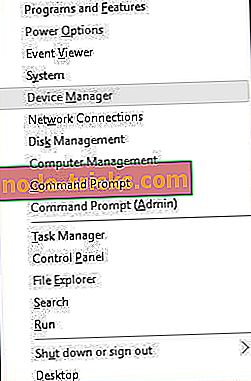
- Kada se upravitelj uređaja otvori, pronađite problematični uređaj, kliknite ga desnom tipkom i odaberite Ažuriraj softver upravljačkog programa . Taj ćete korak morati ponoviti za nekoliko uređaja dok ne pronađete onu koja vam uzrokuje probleme.
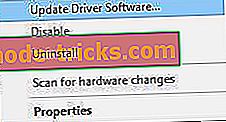
Automatski ažurirajte upravljačke programe
Potraga za vozačima može biti dugotrajna. Stoga vam savjetujemo da koristite alat koji će to učiniti automatski za vas. Korištenje automatskog ažuriranja upravljačkog programa sigurno će vas spasiti od gnjavaže u potrazi za upravljačkim programima ručno, i uvijek će ažurirati vaš sustav s najnovijim upravljačkim programima.
Tweakbitov Driver Updater (odobren od Microsofta i Norton Antivirusa) pomoći će vam da automatski ažurirate upravljačke programe i spriječite oštećenje računala uzrokovano instaliranjem pogrešnih verzija upravljačkih programa. Nakon nekoliko testova, naš tim je zaključio da je to najbolje automatizirano rješenje.
Evo kratkog vodiča o tome kako ga koristiti:
- Preuzmite i instalirajte TweakBit Driver Updater

- Jednom instaliran, program će automatski početi skenirati vaše računalo za zastarjele upravljačke programe. Driver Updater će provjeriti instalirane verzije upravljačkih programa protiv svoje oblak baze podataka najnovijih verzija i preporučiti ispravna ažuriranja. Sve što trebate učiniti je čekati dovršetak skeniranja.
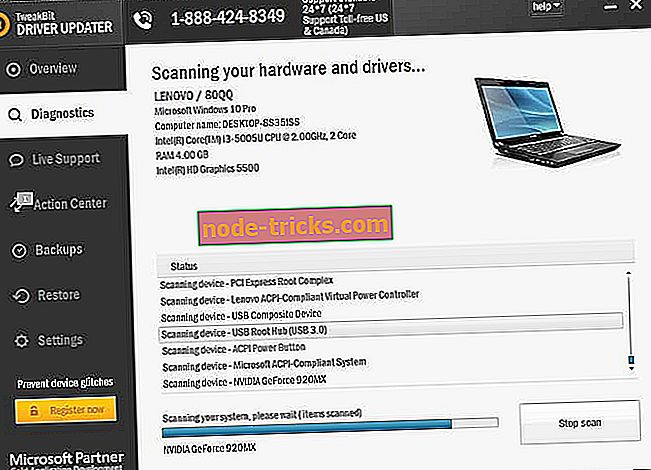
- Nakon dovršetka skeniranja, dobivate izvješće o svim upravljačkim programima problema na vašem računalu. Pregledajte popis i provjerite želite li ažurirati svaki upravljački program pojedinačno ili sve odjednom. Da biste ažurirali jedan upravljački program istodobno, kliknite vezu "Ažuriraj upravljački program" pokraj naziva upravljačkog programa. Ili jednostavno kliknite gumb "Ažuriraj sve" pri dnu da biste automatski instalirali sva preporučena ažuriranja.
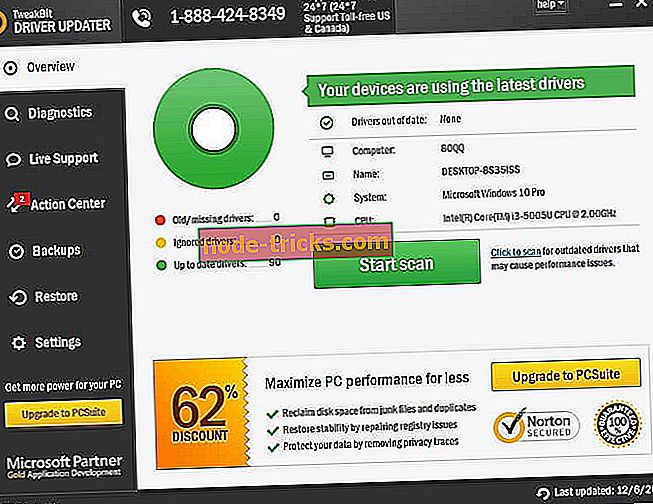
Napomena: Neki upravljački programi moraju biti instalirani u više koraka, tako da ćete morati nekoliko puta pritisnuti gumb 'Ažuriraj' dok se ne instaliraju sve njegove komponente.
3. rješenje - pokrenite BSOD alat za otklanjanje poteškoća
Sljedeća stvar koju ćemo pokušati je Windows 10 vlastiti alat za rješavanje problema. Taj alat za otklanjanje poteškoća može riješiti razne probleme sustava, uključujući i probleme s BSOD-om. Dakle, to bi moglo biti korisno i kada se radi o pogrešci QUOTA UNDERFLOW.
Evo kako pokrenuti alat za rješavanje problema sustava Windows 10:
- Otvorite aplikaciju Postavke i idite na odjeljak Ažuriranje i sigurnost .
- Odaberite Rješavanje problema iz izbornika s lijeve strane.
- Odaberite BSOD u desnom oknu i kliknite Pokreni alat za otklanjanje poteškoća .
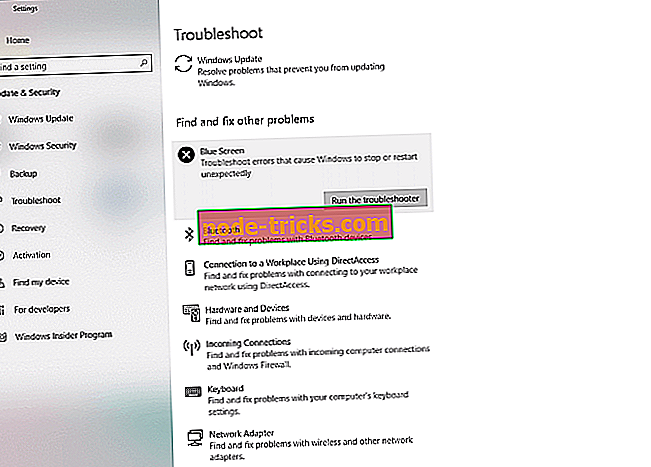
- Slijedite upute na zaslonu da biste dovršili rješavanje problema.
4. rješenje - Pokrenite SFC skeniranje
Ako ugrađeni alat za otklanjanje poteškoća nije obavio posao, pokušat ćemo rješavanje problema s naredbenim retkom. SFC skeniranje prolazi kroz sustav u potrazi za problemima i rješava ih na putu. Možda će to biti korisno i kada dođe do pogreške QUOTA UNDERFLOW.
Evo kako pokrenuti SFC skeniranje u sustavu Windows 10:
- Desnom tipkom miša kliknite gumb Start Menu i otvorite Command Prompt (Admin).
- Unesite sljedeći redak i pritisnite Enter: sfc / scannow
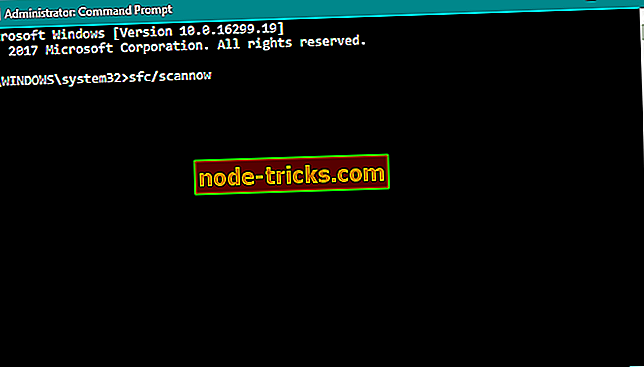
- Pričekajte dok se postupak ne završi (može potrajati neko vrijeme).
- Ako se rješenje pronađe, ono će se automatski primijeniti.
- Zatim zatvorite naredbeni redak i ponovno pokrenite računalo.
Rješenje 5 - Pokrenite DISM
I treći alat za rješavanje problema koji ćemo pokušati je DISM. Ugradnja Servisiranje slika i upravljanje (DISM) je alat koji ponovno razvija sliku sustava. Stoga se pogreška QUOTA_UNDERFLOW može riješiti na putu.
Provest ćemo vas kroz standard i postupak koji koristi instalacijski medij u nastavku:
- Standardan način
- Desnom tipkom miša kliknite Start i otvorite naredbeni redak (Admin).
- Zalijepite sljedeću naredbu i pritisnite Enter:
- DISM / Online / Čišćenje slika / RestoreHealth
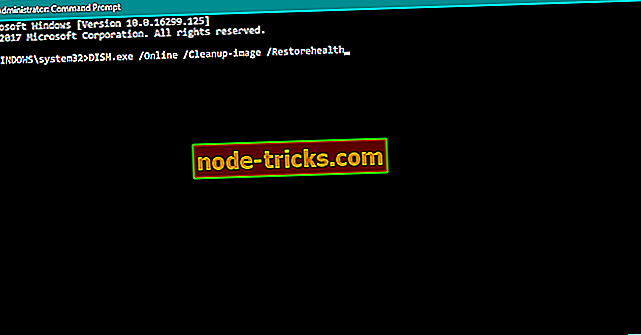
- DISM / Online / Čišćenje slika / RestoreHealth
- Pričekajte dok se skeniranje ne dovrši.
- Ponovo pokrenite računalo i pokušajte ponovo.
- S instalacijskim medijem sustava Windows
- Umetnite instalacijski medij sustava Windows.
- Desnom tipkom miša kliknite izbornik Start i na izborniku odaberite naredbeni redak (Admin).
- U naredbeni redak upišite sljedeće naredbe i nakon svakog od njih pritisnite Enter:
- dism / online / cleanup-image / scanhealth
- dism / online / cleanup-image / obnovite zdravlje
- Sada upišite sljedeću naredbu i pritisnite Enter:
- DISM / Online / Cleanup-slika / RestoreHealth /source:WIM:X:SourcesInstall.wim:1 / LimitAccess
- Svakako promijenite vrijednost X slovom montiranog pogona pomoću instalacije sustava Windows 10. \ t
- Nakon završetka postupka ponovno pokrenite računalo.
6. rješenje - deinstalirajte nedavno dodani softver ili hardver
Ako ste nedavno instalirali softver ili hardver, to može uzrokovati pojavu pogreške QUOTA UNDERFLOW BSoD. Ponekad hardver nije u potpunosti kompatibilan s vašim računalom i to može uzrokovati pojavu ove BSoD pogreške. Ako se sjetite dodavanja novog hardvera, kao što je novi bežični mrežni prilagodnik, tvrdi disk ili grafička kartica, pobrinite se da ga uklonite i provjerite radi li vaš sustav normalno bez njega.
Što se tiče softvera, svakako uklonite softver koji ste instalirali u posljednjih nekoliko dana. Neki programi možda nisu u potpunosti kompatibilni sa sustavom Windows 10 i to može uzrokovati pojavu pogreške QUOTA_UNDERFLOW BSoD. Čak i nedavno instalirani upravljački programi ponekad mogu uzrokovati pojavu ovog problema, pa ako ste nedavno ažurirali upravljačke programe, pokušajte se vratiti na stariju verziju. Da biste se vratili na stariju verziju, deinstalirajte upravljački program slijedeći ove korake:
- Pritisnite tipku Windows + X i na popisu rezultata odaberite Upravitelj uređaja .
- Kada se upravitelj uređaja otvori, morate pronaći upravljački program koji želite deinstalirati.
- Desnom tipkom miša kliknite upravljački program i na izborniku odaberite Deinstaliraj .
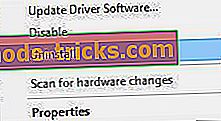
- Ponovo pokrenite računalo da biste dovršili postupak.
Nakon što uklonite problematični upravljački program, Windows 10 će automatski instalirati zadani upravljački program. Ako je problem riješen, to znači da je greška u BSOD-u uzrokovana nedavno instaliranim upravljačkim programom. Možete pokušati ažurirati uređaj, ali svakako instalirajte stariju verziju upravljačkog programa, a ne najnoviju.
7. rješenje - Uklonite antivirusni softver
U nekim slučajevima antivirusni softver može biti glavni uzrok grešaka BSoD-a, a mnogi su korisnici izvijestili da je uklanjanje trenutno instaliranog antivirusnog softvera ispravilo pogrešku QUOTA_UNDERFLOW. Kada uklanjate antivirusni program, imajte na umu da određeni dijelovi, na primjer ključevi registra i datoteke, mogu ostati na računalu, pa je najbolje koristiti odgovarajući alat za deinstalaciju. Većina antivirusnih tvrtki ima ove alate na svojim web stranicama, pa ih slobodno preuzmite.
Važno je napomenuti da gotovo svaki antivirusni softver može uzrokovati pojavu QUOTA_UNDERFLOW BSoD pogreške, ali najčešće su te vrste problema uzrokovane McAfee, Avast, AVG ili, a ponekad i Kaspersky. Čak i ako ne koristite nijedan od gore navedenih alata, trebali biste i dalje pokušati ukloniti antivirusni softver i provjeriti je li to riješio taj problem.
8. rješenje - Provjerite svoj hardver
Korisnici su izvijestili da je QUOTA_UNDERFLOW BSoD često uzrokovan kvarom hardvera. Prema mišljenju korisnika, nakon zamjene RAM-a ili SSD-a, Blue Screen of Death greška je trajno popravljena. Važno je napomenuti da gotovo svaka hardverska komponenta može uzrokovati pojavu BSoD-a, tako da morate pronaći temeljitu istragu kako biste pronašli neispravnu komponentu.
Postoje određeni alati, osobito MemTest86 + koje možete koristiti za testiranje RAM-a, a sve što trebate učiniti je preuzeti alat, instalirati ga na USB flash pogon i pokrenuti računalo s tog flash pogona. Nakon što se računalo pokrene, pokrenite MemTest86 + i pustite ga da radi nekoliko sati. Ako prijavi bilo kakve pogreške, to znači da vaš RAM modul ne radi ispravno i treba ga zamijeniti.
Ako još uvijek imate poteškoća s hardverom ili ih jednostavno želite izbjeći u budućnosti, preporučujemo da preuzmete ovaj alat (100% siguran i testiran) kako bismo popravili razne probleme s računalom, kao što je kvar hardvera, ali i gubitak datoteka i zlonamjerni softver.
QUOTA UNDERFLOW BSoD pogreška može biti problematična, au većini slučajeva uzrokovana je kvarom hardvera, pa ćete morati pronaći neispravan hardver i zamijeniti ga. Prije zamjene hardvera, isprobajte sva ostala rješenja navedena u ovom članku.
Napomena urednika: Ovaj je post izvorno objavljen u lipnju 2016. i od tada je potpuno obnovljen i ažuriran zbog svježine, točnosti i sveobuhvatnosti.